Як встановити на нетбук Windows XP c завантажувальної флешки?
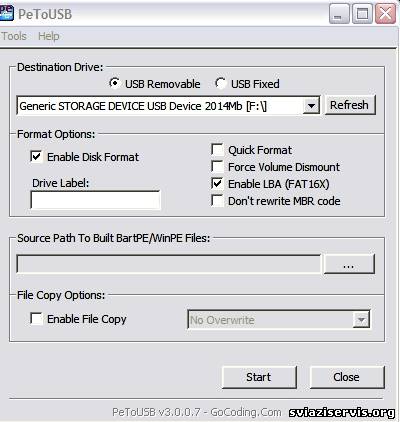
Також буде потрібен USB-накопичувач або карта пам'яті на 1 або 2 Гб. Носії більшого обсягу працювати не будуть. Можна скористатися карткою пам'яті та USB кард-рідером. Також неможливо буде зробити системну флешку даним методом в 64-х бітних ОС.
Для того, щоб створити флеш-драйв з установочними дистрибутивом Windows, виконайте наступні дії:
2. Зайдіть в тата C: usb_prep8 і запустіть usb_prep8.cmd. Натисніть будь-яку клавішу. Чи не закривайте вікно C: # 92; WINDOWS # 92; System32 # 92; cmd.exe; 3. Відкриється вікно з програмою PeToUsb. Виберіть вашу карту пам'яті / флешку і натисніть Start;
4. Після того, як програма завершить форматування, закрийте її вікно, а потім натисніть "Пуск" - "виконати", наберіть cmd і натисніть Enter;
5. У чорному вікні з командним рядком наберіть c: # 92; bootsect # 92; bootsect.exe / nt52 X: де X - ім'я вашого флеш-накопичувача в провіднику (може бути H, F, і т ін.);
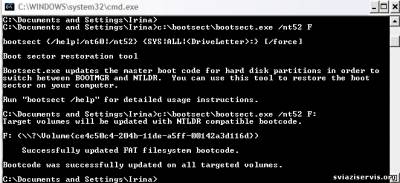
6. Після пояленія повідомлення "Bootcode was successfully updated on all targeted volumes" натисніть будь-яку клавішу;
7. Поверніться у вікно C: # 92; WINDOWS # 92; System32 # 92; cmd.exe із запущеною програмою usb_prep8.cmd;
8. Натисніть 1, потім Enter. Виберіть папку, куди були скопійовані файли з інсталяційного диска Windows;
Натисніть для збільшення
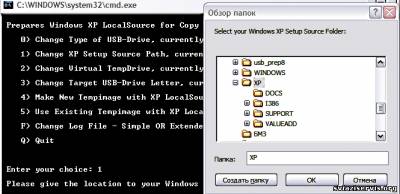
9. Далі натисніть 2 і Enter. Вкажіть будь-яку букву, яка не використовується системою як жорсткий диск або флеш-карти (напр. Y або Z) і натисніть Enter;
10. Натисніть 3 і Enter. Виберіть букву Вашого флеш-драйву (в цьому прикладі - F) і натисніть Enter;
11. Натисніть 4 і Enter. Далі наберіть Y і натисніть Enter;
13. Після завершення копіювання натисніть Enter, "так". Процес копіювання файлів з віртуального диска на карту пам'яті може зайняти до години часу (в залежності від швидкості вашого флеш-накопичувача);
14. У вікні Change Migrate.inf, з питанням "Would You like USB-Stick To Be Preferred Boot Drive" виберіть "Ні";
15. Після того як у вікні з командним рядком з'явиться повідомлення «USB_PREP8» unmount the virtual drive натисніть Y і Enter.
17. Вам необхідно знайти закладку Boot і пункт Boot device priority. Якщо її немає в головному меню, спробуйте пошукати цей пункт в підміню основних закладок.
18. Виберіть пункт First boot device. Деякі моделі можуть відразу побачити USB-флешку, виберіть її. Натисніть F10 і потім клавішу Y. Якщо завантаження з флеш-драйву не розпочалася, знову зайдіть в BIOS і виберіть в якості First boot device USB-Zip, USB-floppy або USB-CD. У деяких моделях нетбуків флеш-накопичувач може ховатися в меню Hard Disk Priority. Також в окремих моделях можливо відразу після включення натиснути F12 і зайти в спеціальне меню завантаження (Boot Menu), звідки можна вибрати флешку;
19. У вікні установки не варто вибирати установку за допомогою GUI, вибирайте текстову версію (вона йде другим пунктом). Вкрай бажано на цій стадії видалити всі логічно розділи накопичувача вашого HDD (особливо якщо у Вас SSD-накопичувач, як в EEEPC 701, 900, 901). Подбайте про резервне копіювання важливих особистих даних (документів, мультимедіа-файлів), що розташовуються на цих розділах на зовнішні носії.
Якщо Windows не бачить жорстких дисків при установці, потрібно ще раз зайти в BIOS і вибрати в налаштуваннях сумісності роботи контролера жорсткого диска (розділ Advanced, пункт може називатися SATA / onchip SATA) режим Native IDE або IDE.
20. Після того, як система перезавантажиться, вибирайте інсталяцію за допомогою графічного інтерфейсу (GUI, перший пункт).
Увага! Інсталяція Windows XP з флешки може зайняти набагато більше часу, ніж з CD, аж до декількох годин. Запасіться терпінням.
Поділитися посиланням на сторінку: